Bật hoặc tắt JavaScript trong Safari cho iPhone và iPad

Hướng dẫn đầy đủ về cách bật hoặc tắt JavaScript trong trình duyệt web Safari cho Apple iPhone và iPad. Tìm hiểu cách cải thiện trải nghiệm duyệt web của bạn.
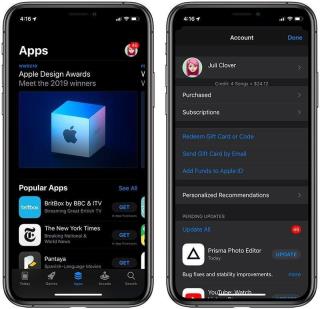
Chà, chúng tôi khá chắc chắn cho đến nay, chắc hẳn bạn đã nâng cấp iPhone hoặc iPad của mình lên iOS 13. Vậy bạn đã khám phá tất cả các gói tính năng tiện lợi được tải trên iOS 13 chưa? Đồng ý hoặc không, nhưng iOS 13 mang đến một cái nhìn mới mẻ cho các thiết bị của chúng tôi, đặc biệt là với sự xuất hiện của Chế độ tối. Và vâng, nó đã làm cho hiệu suất của các thiết bị iOS của chúng tôi nhanh hơn trước. Apple đã tuyên bố rằng thời gian tải ứng dụng đã được tăng lên gần 50% so với các phiên bản phần mềm trước đó.
iOS 13 được trang bị đầy sức mạnh với rất nhiều cải tiến về hiệu suất và tất nhiên là các tính năng ẩn mới giúp trải nghiệm của chúng ta mượt mà và nâng cao hơn. Vậy bạn đã khám phá App Store chưa sau khi nâng cấp thiết bị của mình iOS 13 chưa? Vâng, nó chắc chắn đi kèm với một cái nhìn được tân trang lại toàn bộ cùng với một số bổ sung mới, theo Apple Arcade.
Nguồn hình ảnh: Mac Rumors
Nhưng phần "Cập nhật" đã đi đâu? Chắc hẳn nhiều bạn đang thắc mắc về cách cập nhật ứng dụng trong iOS 13 phải không? Trên thực tế, Apple đã thay thế tab Cập nhật ứng dụng trong App Store bằng Apple Arcade. Vâng đúng vậy! Với iOS 13, Apple đã thay đổi cách bạn cập nhật các ứng dụng hiện có trên iPhone hoặc iPad của mình, nhưng bạn có thể thở phào nhẹ nhõm vì nó không quá phức tạp.
Vì vậy, làm thế nào để cập nhật ứng dụng trong iOS 13?
Dưới đây là hướng dẫn nhanh về cách cập nhật ứng dụng trong iOS 13 và tìm hiểu quy trình này trong một vài bước đơn giản.
Đầu tiên, hãy truy cập App Store. Bây giờ hãy nhấn vào biểu tượng hồ sơ của bạn ở góc trên cùng bên phải của màn hình.

Nguồn hình ảnh: Mac Rumors
Tại đây, bạn sẽ thấy thông tin chi tiết về thông tin tài khoản của mình cùng với danh sách tất cả các ứng dụng có bản cập nhật mới. Cuộn xuống phần “Bản cập nhật có sẵn”.
Và sau đó, giống như trước khi tất cả những gì bạn cần làm là, hãy nhấn vào nút “Cập nhật” bên cạnh mỗi tên ứng dụng để tải xuống phiên bản mới nhất của ứng dụng tương ứng đó. Bạn biết máy khoan, phải không?
Để đẩy nhanh quá trình, bạn cũng có thể nhấn vào nút “Cập nhật tất cả” trong phần “Cập nhật tự động” để tải xuống các bản cập nhật cho tất cả các ứng dụng trong một lần.

Nguồn hình ảnh: iDownload Blog
Và đó là nó! Trong vòng vài phút, tất cả các ứng dụng của bạn sẽ được cập nhật lên phiên bản mới nhất. Vì vậy, điều này không dễ dàng như cách chúng tôi đã đề cập trước đó? Có, chắc chắn Apple đã đẩy phần “Cập nhật ứng dụng” vào bên trong một chút nhưng nó không phức tạp như vậy.
Tại sao Apple Arcade Mặc dù?
Nguồn hình ảnh: CNET
Chà, chắc chắn phải có lý do tại sao Apple quyết định đẩy phần ứng dụng cập nhật xuống bên dưới một chút. Và có, lý do là Apple Arcade. Apple Arcade đã công khai việc phát hành cùng với iOS 13 và sự chờ đợi cuối cùng đã kết thúc. Apple Arcade là một đăng ký chơi game chuyên dụng của Apple cho phép bạn thưởng thức hơn 100 tựa game trên iPhone , iPad, macOS và tvOS của mình. Tại đây bạn sẽ tìm thấy các trò chơi thuộc nhiều thể loại khác nhau được phát triển và thiết kế bởi các nhà phát triển sáng tạo nhất của Apple. Vì vậy, vâng, nếu bạn là một người mê chơi game thì Apple Arcade chắc chắn là một cái gì đó để thử!
Bạn có thể tìm thấy tab Apple Arcade trong App Store, trong thanh menu dưới cùng, nơi có các tùy chọn khác nhau, cụ thể là Hôm nay, Trò chơi, Ứng dụng và sau đó là Apple Arcade. Vì vậy, nếu bạn đang tìm kiếm một trải nghiệm chơi game cao cấp độc đáo, hãy nhấn vào tab Apple Arcade và tham gia vào khu vực chơi game của bạn.
Vì vậy, các bạn, chúng tôi hy vọng bây giờ bạn đã biết cách cập nhật ứng dụng trong iOS 13? Theo dõi không gian này để biết thêm các bản cập nhật như vậy! Và đối với bất kỳ câu hỏi nào khác, vui lòng ping cho chúng tôi trong hộp nhận xét bên dưới.
Hướng dẫn đầy đủ về cách bật hoặc tắt JavaScript trong trình duyệt web Safari cho Apple iPhone và iPad. Tìm hiểu cách cải thiện trải nghiệm duyệt web của bạn.
Tìm hiểu cách tùy chỉnh chế độ StandBy trên màn hình khóa của iPhone trong iOS 17. Dễ dàng chỉnh sửa và sắp xếp lại các thành phần để tạo trang tổng quan được cá nhân hóa.
Làm cho việc đọc dễ dàng hơn trên Safari và tăng kích thước; heres như thế nào.
Nếu Dropbox không thể tìm và tải ảnh mới lên từ iPhone của bạn, hãy đảm bảo rằng bạn đang chạy phiên bản ứng dụng iOS và Dropbox mới nhất.
Tìm hiểu cách sử dụng Apple pay từ iPhone hoặc thiết bị iOS khác của bạn với hướng dẫn từng bước này.
Các bước chi tiết về cách tháo thẻ SIM khỏi Apple iPhone 6.
Tùy chọn Restrictions đã đi đâu trên Apple iPhone và iPad sau khi cập nhật iOS 12?
Bạn đang thắc mắc tại sao biểu tượng pin trên Apple iPhone hoặc iPad của bạn lại chuyển sang màu vàng? Bài đăng này sẽ cung cấp cho bạn một số câu trả lời.
Định cấu hình VPN trên điện thoại của bạn là một cách tuyệt vời để đảm bảo rằng hoạt động duyệt web của bạn vẫn ở chế độ riêng tư với nhà cung cấp dữ liệu di động của bạn. Tuy nhiên, tại một số thời điểm,
Danh sách liên hệ trên điện thoại của bạn rất tốt trong việc cho bạn biết ai đang gọi cho bạn. Tuy nhiên, đôi khi bạn nhận được cuộc gọi từ một người nào đó có "Không có ID người gọi". Hầu hết








